win8文件夹如何设置密码|win8文件夹上密码的方法
时间:2017-02-22 来源:互联网 浏览量:
文件夹是存文件的容器,可以让用户规范的对文件进行分类存放而不至于杂乱无章,在用户的电脑中难免会有一些私人重要的文件夹,为了不让别人查看文件夹,很多用户都会将文件夹设置为隐藏,不过对于稍微有点电脑知识的人来说,这并不安全,不过我们也可以为文件夹设置一个私人密码,我们自己可以通过密码访问,而没有密码则无法访问无件夹,下面就跟大家说说win8文件夹如何设置密码。
win8文件夹上密码的方法:
1、下载“易捷文件夹加密软件”后进行安装,之后运行桌面上的“易捷文件夹加密软件”;

2、第一次运行软件会让我们设置一个管理员密码,这个密码可以让我们忘记文件夹密码的时候依然能打开文件夹,必要步骤哦。

3、打开软件后,我们点击界面中的“文件夹加密”图标,并浏览选择一个你要加密的文件夹;
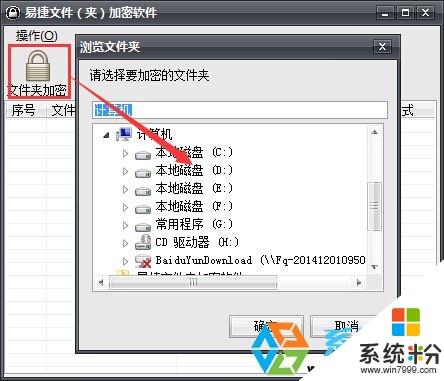
4、弹出输入密码窗口,我们重复输入两次密码,这个密码就是打开文件夹需需要的密码,并点确定;
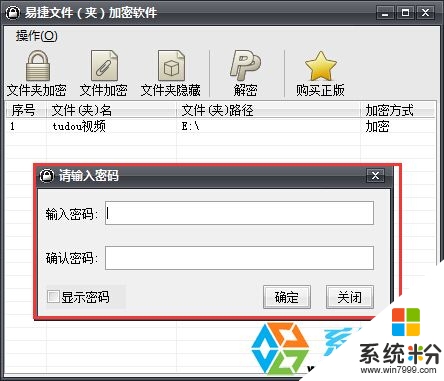
5、加密成功。
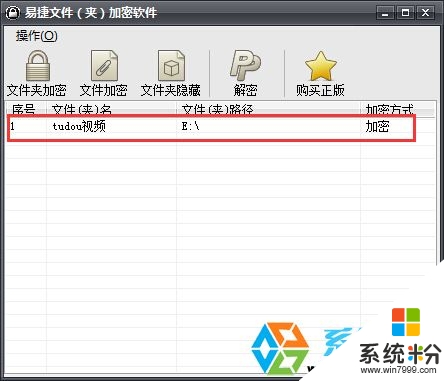
6、我们来试一下打开文件夹会有什么提示没,我们可以看到加密过的文件夹,图标样子也变成了一把黑锁样式,双击后提示我们输入密码,而且你复制一个也是经过加密的文件夹,很显然已经加密到骨头里去了。
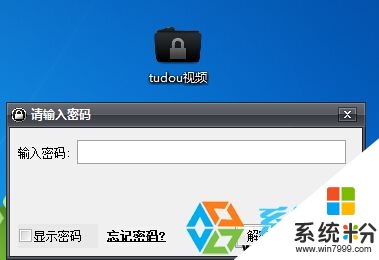
7、输入密码后,会有两个选项,一个是临时解密,一般在只查看的时候用,一个是完全解密,这个是你要取消文件夹密码的时候用到。

8、打开后,我们可以看到跟平常打开文件夹不同,貌似是通过加密软件来打开的,我们也只能对里面的文件进行单一的打开操作,复制和剪切都是不可以的。
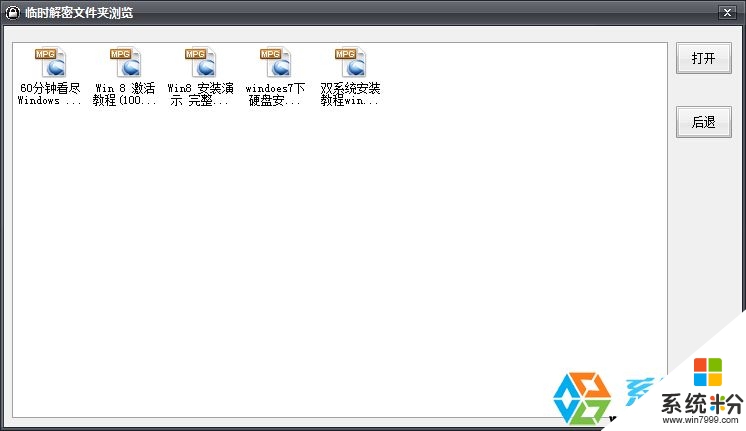
以上【win8文件夹如何设置密码】的步骤,大家都看清楚了吧?还有其他的官方电脑系统下载使用安装疑问的话,都可以上系统粉官网查看。
我要分享:
Win8系统教程推荐
- 1 找回win8纯净版系统语言栏的操作方法有哪些 如何找回win8纯净版系统语言栏的操作
- 2 Win8.1正式版怎样自动导出iPhone照片和视频 Win8.1正式版自动导出iPhone照片和视频的方法有哪些
- 3 win8电脑家庭组提示无法正常退出怎么解决? win8电脑家庭组提示无法正常退出怎么处理?
- 4win8系统宽带怎样设置自动联网? win8系统宽带设置自动联网的方法有哪些?
- 5ghost Win8怎样设置开机自动联网 ghost Win8设置开机自动联网的方法有哪些
- 6ghost win8系统语言栏不见如何找回 ghost win8系统语言栏不见找回的方法有哪些
- 7win8重命名输入法不能正常切换的解决办法有哪些 win8重命名输入法不能正常切换该如何解决
- 8Win8分屏显示功能使用的方法有哪些 Win8分屏显示功能如何使用
- 9怎样让win8电脑兼容之前的软件? 让win8电脑兼容之前的软件的方法有哪些?
- 10怎样解决ghost win8频繁重启的烦恼 解决ghost win8频繁重启的烦恼的方法
Win8系统热门教程
- 1 win8电脑如何设置无线wifi|win8设置无线wifi的方法
- 2 Win8.1如何从微软账户切换为本地账户
- 3 Win8怎么关机,Win8关机的几种方法
- 4取消Media Player作为Win8系统默认播放器的方法
- 5win8怎么查看本机局域网ip网址|win8查看局域网ip网址的方法
- 6win8系统除去小箭头右键菜单无法使用怎么办
- 7win8电脑怎样让显示屏自动关闭节约电源? win8电脑让显示屏自动关闭节约电源的方法有哪些?
- 8win8应用商店无法连接怎么办?win8系统应用商店无法连接解决方法
- 9Win8系统在文件夹中如何设置访问权限县 win8系统之下想要把文件夹设访问权限如何设置
- 10Windows8快捷键有哪些,Windows8快捷键汇总
